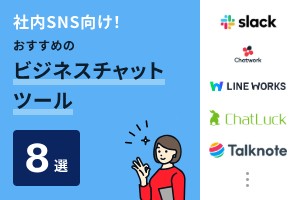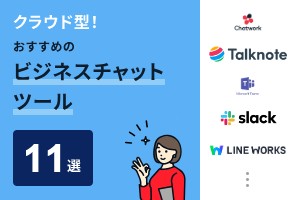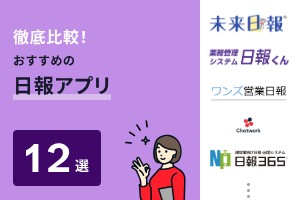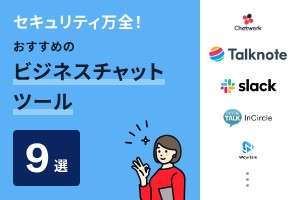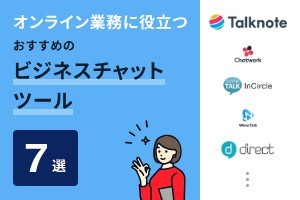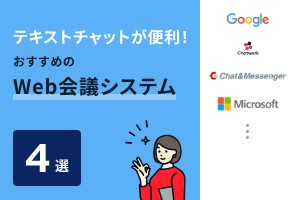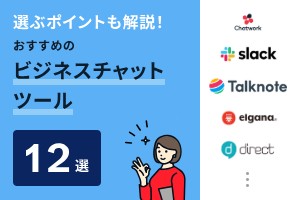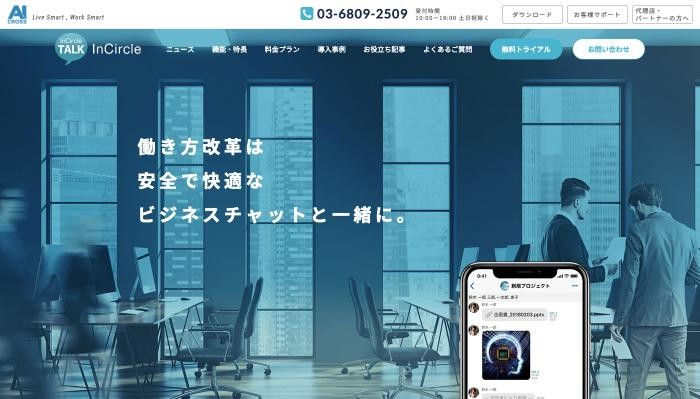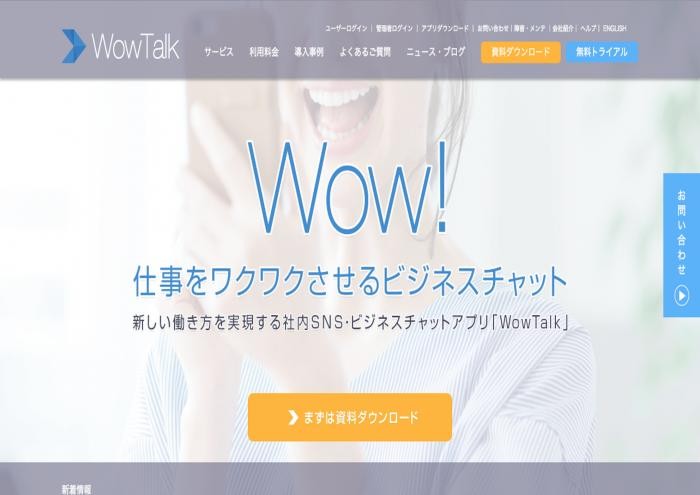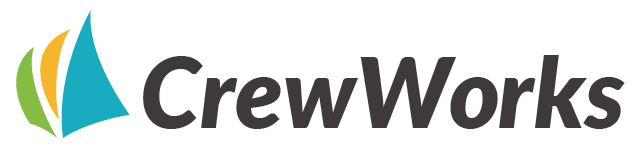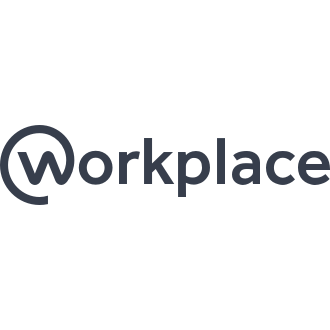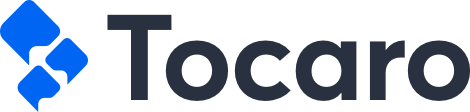Chatwork(チャットワーク)の評判と実態|14個のビジネスチャットツールを試したPRONIアイミツが徹底比較
皆さんは、社内外における連絡手段として何を使っているでしょうか。電話やメール、LINEグループなど、さまざまな連絡用ツールがありますよね。それ以外にも近年、特に注目され、数多くの企業や組織、個人事業主などで使用されているのがビジネスチャットツールです。
数多くのビジネスチャットツールなかから、今回は「特に使いやすいチャットツール」として評価の高い「Chatwork(チャットワーク)」を取り上げ、その機能や評判、メリット、登録方法、使い方などを説明していきます。現在、他のチャットツールを使っている方や、これからチャットツールの導入を考えている方は、ぜひ参考にしてください。
- <総評>「Chatwork」は機能が充実していて使いやすい
- Chatworkとよく比較されるサービス
- 「Chatwork」の6つのメリット
- 徹底調査でわかった「Chatwork」がおすすめの人・会社
- 5分でできる!「Chatwork」の登録方法
- 「Chatwork」の効果的な使い方
- まとめ
<総評>「Chatwork」は機能が充実していて使いやすい

「機能が充実していて使いやすい」と評判の「Chatwork(チャットワーク)」。ChatWork株式会社が2011年にリリースした、クラウド型ビジネスチャットツールです。チャットワークを使用することで、業務の効率化が実現できるようになります。これまでに使用していた電話やメール、会議などに代わるビジネスコミュニケーション機能を持つツールです。
「Chatwork」には、「グループチャット機能」「タスク管理機能」「ファイル共有機能」「ビデオ通話/音声通話機能」など、便利でシンプルな機能が多数あり、誰でも簡単に使いこなせるのが特長です。快適なワークスタイルを実現する機能を搭載することで仕事を効率化し、チャットワークを利用する人の働き方を変えてきました。
チャットワークのこれらの機能は、PCやスマートフォンなどデバイスを選びません。場所を選ばず、簡単にチャットワークにアクセスできるため、自宅や出張先からでも仕事に参加できます。
まだチャットツールを導入しておらず、何を選ぶか検討中の方。仕事の効率化を検討している方にとって、チャットワークは有効な選択肢の1つになるのではないでしょうか。
他のビジネスチャットツールと比較した評判
「Chatwork」の大きなライバルといえるのが「Slack」。「Slack」はアメリカ発のビジネスチャットツールで、世界中で数多くの企業が導入しており、国内では「Chatwork」とシェアを文字通り二分しています。
「Slack」で評判の良い点は、心地よく使えるUIです。文字のフォントや全体の配色、絵文字の使用など、明るく活動的なイメージを印象づけるデザインも人気に一役買っているようです。また、外部サービスとの連携やAPIを利用したアプリ作成機能などが充実しているのも特長です。
一方、「Chatwork」の良い評判としては、「チャットの履歴表示に制限がない」「メンバーやチャンネル、ファイルの検索ができる」などが挙げられています。
「Chatwork」と「Slack」には、それぞれ無料版と有料版があります。
有料版の料金は、「Slack」が1人当たり月額925円(税別)であるのに対し、「Chatwork」は1人当たり月額700円(税別)。このため、機能に特にこだわりがない方は「Chatwork」を利用することが多いようです。
※価格は年間契約時の月額換算
まとめ表
| ツール名 | チャットワーク |
| 総評 | 使いやすいと評判の高い、国産No1のビジネスチャットツール |
| 機能性 | ★★★★☆ 4点 |
| サポート体制 | ★★★☆☆ 3点 |
| 料金 | ★★★★★ 5点 |
| 使いやすさ | ★★★★★ 5点 |
| 導入実績 | ★★★★★ 5点 |
| 特徴 | 導入実績21万社以上と、国産No.1の採用管理システム |
| タスク管理・ファイル共有・検索機能をはじめ、機能が充実 | |
| 無料で利用できる「フリープラン」がある | |
| メリット | 多岐にわたる業種業界で利用されており、安心して導入できる |
| シンプルで視覚的・直観的に分かりやすいUI設計で、誰でも簡単に使える | |
| PCやスマートフォンなど、さまざまな環境で使える | |
| プラン名 | フリー・パーソナル・ビジネス |
| 対応デバイス | PC・スマホ |
| 使用をおすすめする会社の特徴 | システム障害が発生すると使えなくなる |
| できるだけコストを抑えたい | |
| 導入実績 | 21万社以上 |
| 企業名 | ChatWork株式会社 |
| サービス開始日 | 2011年3月 |
Chatworkとよく比較されるサービス
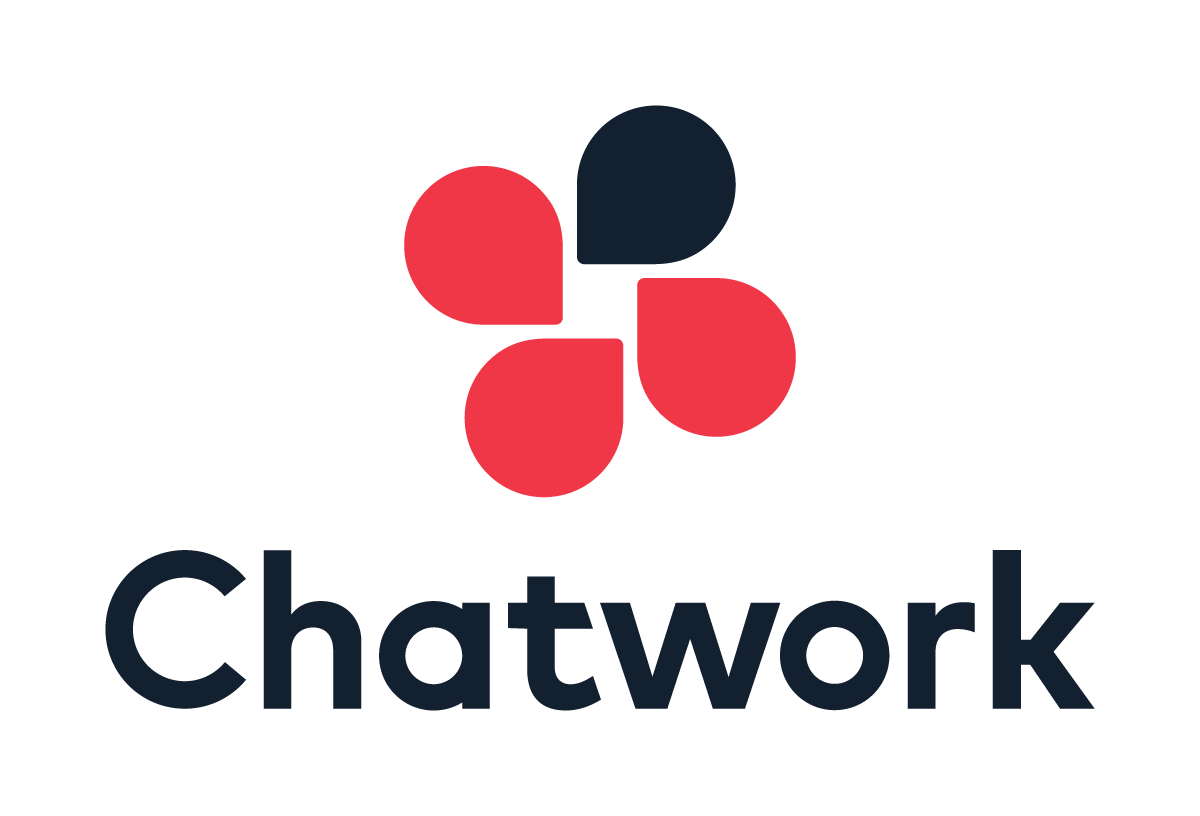
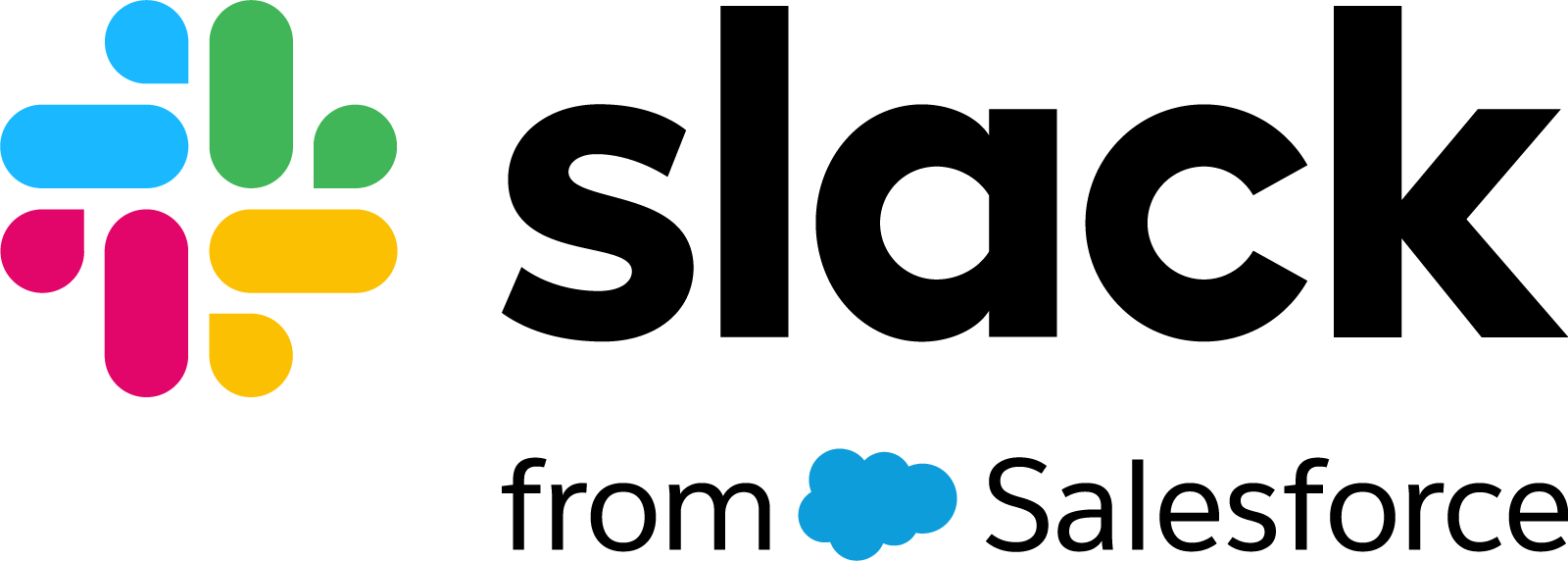
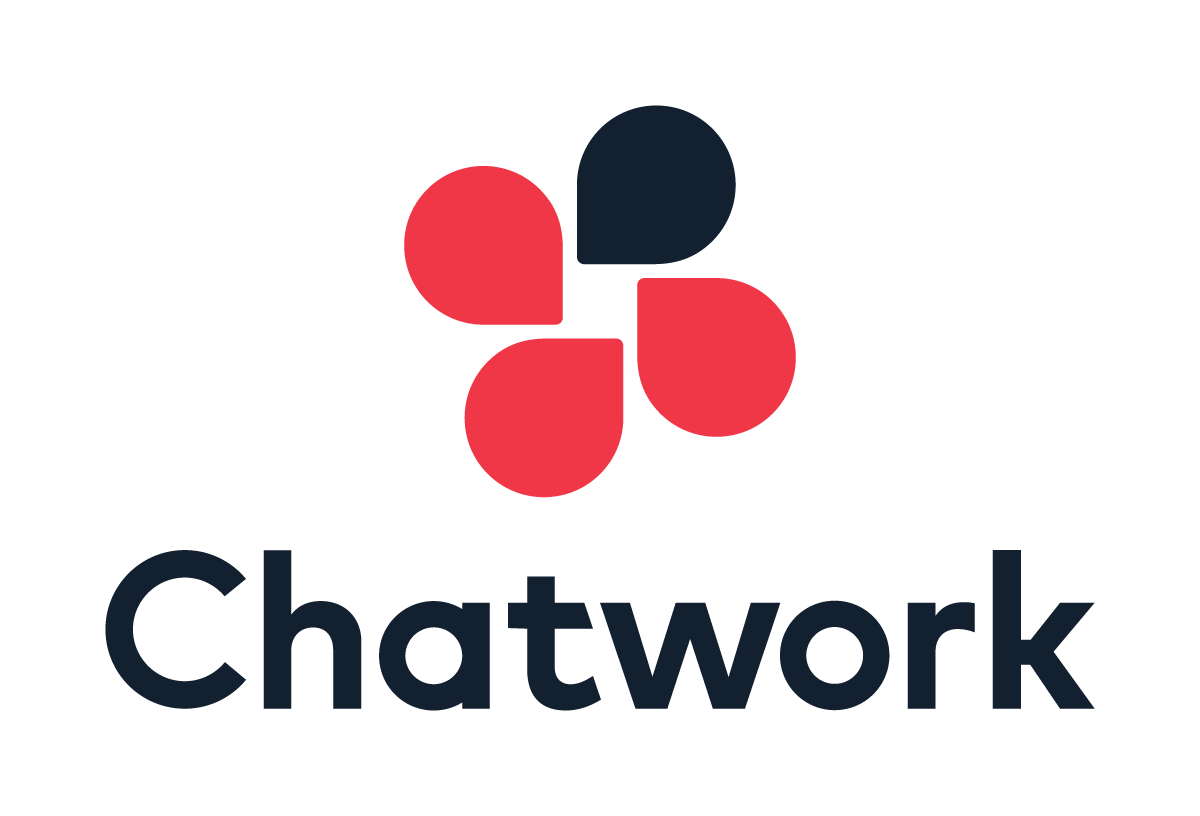
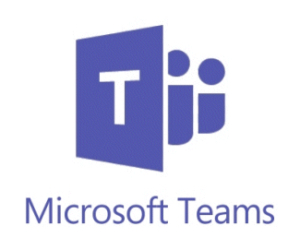
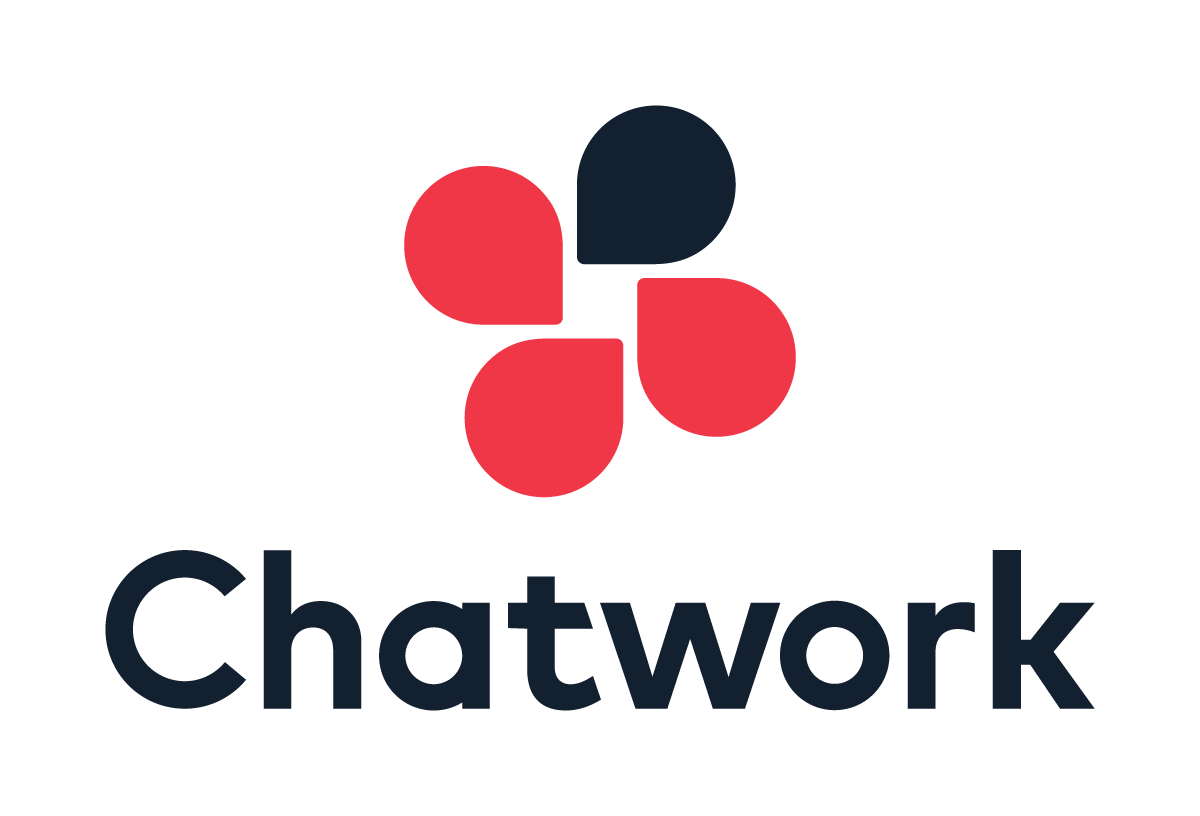
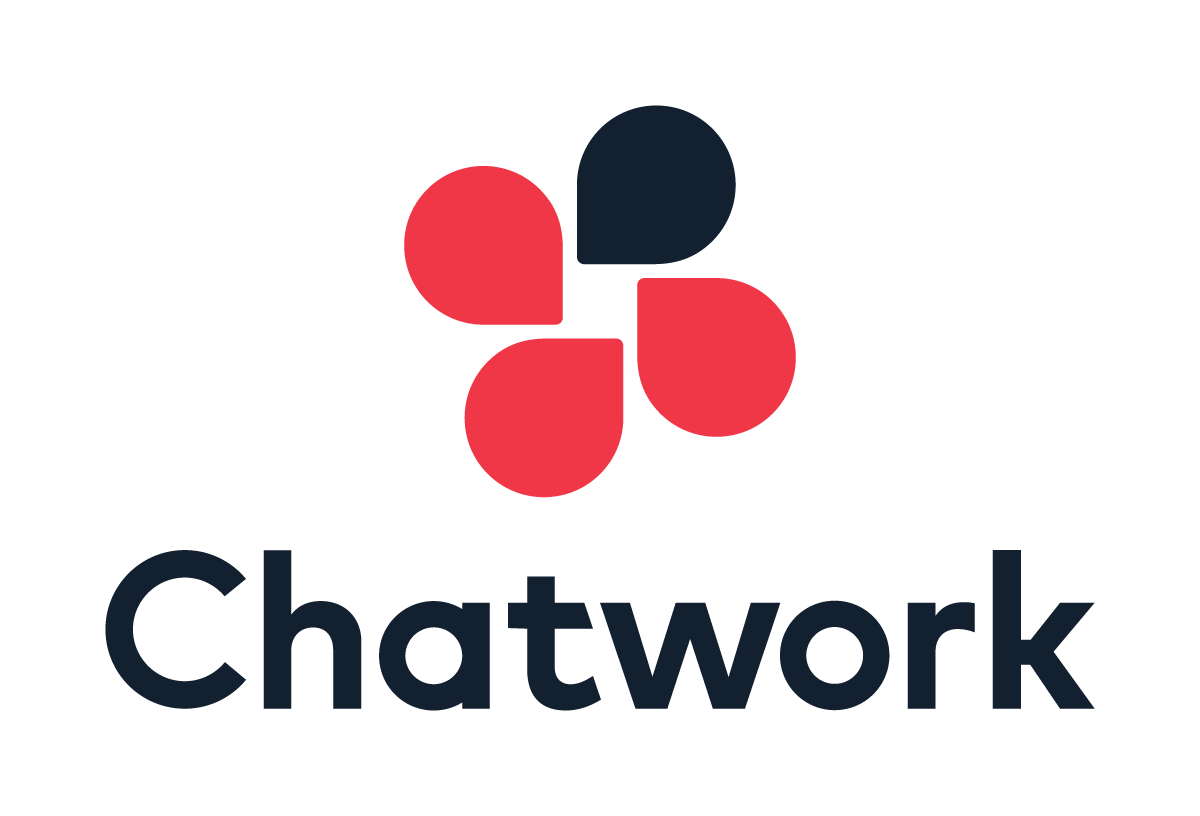

「Chatwork」の6つのメリット

「Chatwork」を導入・使用する際のメリットには、どのようなものがあるのでしょうか。ここでは5つに分けて説明していきます。
- 本格的なタスク管理ができる
- ファイル共有&検索機能が充実
- ユーザー管理機能で情報漏洩を防止できる
- PCやスマートフォンなど、さまざまな環境で使える
- 無料で利用できるフリープランがある
本格的なタスク管理ができる
「Chatwork」の最大の特長は、本格的なタスク管理機能です。自分のタスクを管理するだけでなく、他のメンバーにタスクを依頼することもできます。グループごとにタスクのみを視覚化できるためどのタスクが完了し、完了していないのかも一目瞭然。またグループ別に管理ができるのも、魅力の1つと言えるでしょう。業務上発生した、やるべきタスクを作成・管理することにより、やり忘れや漏れがなくなります。仕事の質が、おのずと高まるはずです。
ファイル共有&検索機能が充実
ドラッグ・アンド・ドロップ操作によりファイルをアップロードし、メンバーで共有することができます。容量が数MBのファイルでもかなり早く送信できるため、ストレスを感じさせません。無料のフリープランでも5GB、有料のビジネスプランでは、1ユーザー10GBまでのストレージが使えます。一度アップロードしたファイルは、容量がいっぱいにならない限り保管することができます。
また有料プラン限定で、チャット内容を過去にさかのぼってメッセージを検索できる機能も。これが大変評判になっています。キーワード検索以外にも、発言者やメッセージが発信された時間、どのチャットグループで発言したのかなど、詳細な検索機能が装備されています。
ユーザー管理機能で情報漏洩を防止できる
「Chatwork」のビジネスプランとエンタープライズプランでは、管理者がユーザーを管理する機能を使うことができます。ユーザー管理機能では、「管理者によるユーザーの追加や削除」「ユーザーパスワード変更」などを行うことが可能。例えば退職者が出た場合、すぐにアカウント削除を行うことができます。情報漏えいなどのリスクを、低減することができるでしょう。
PCやスマートフォンなど、さまざまな環境で使える
「Chatwork」は、デスクトップPC、スマートフォンやタブレットなど、さまざまな環境で利用できます。デスクトップ版アプリ(Windows/Mac)では、複数のチャットワークアカウントに一度にログインすることが可能。GmailやSkypeなどのサービスも、1ヵ所にまとめて利用できます。
また、デスクトップ版アプリだけでなく、モバイル版アプリもインストールしてみましょう。モバイル版アプリなら、タブレットやスマートフォン上で快適に「Chatwork」の閲覧や操作をすることができます。
Chatworkの機能や連携サービスについて詳しく知りたい方はこちらをご覧ください。
無料で利用できるフリープランがある
「Chatwork」には無料で登録でき、月額料金なども一切かからない「フリープラン」が用意されています。有料プランと違っている点は、有料プランの「グループチャット無制限」に対して「累計14グループチャット」の制限があること。ほかにも有料プランのストレージが10GBに対して5GBであることや、広告が表示されることなどです。限定されたチャットグループでのみ使用するという方には、フリープランでも十分かもしれません。
個人で利用したい方をはじめ、業務の生産性向上を目的に会社に導入したい方。まずはフリープランで機能や操作性を確認した上で、有料プランに変更することもできます。また、大企業や官公庁の方などは、その規模や目的に応じて柔軟にプランを選ぶことが可能です。
>Chatworkを無料で試してみる
料金プランについてはこちらもご覧ください。
徹底調査でわかった「Chatwork」がおすすめの人・会社

紹介してきたメリットを踏まえ、「Chatwork」はどんな人におすすめなのか、3つに分けて説明していきます。
- 在宅ワーカーや勤務場所が不特定な人
- できるだけコストを抑えたい人
- 必要以上にチャットに拘束されたくない人
在宅ワーカーや勤務場所が不特定な人
「Chatwork」は、デスクトップPCやスマートフォン、タブレットなどのさまざまな環境で使うことができます。つまり場所を選びません。そのため、在宅勤務やサテライトオフィスでの勤務、出張が多い人などに向いています。具体的には、子育て中の在宅ワーカー、勤務スペースや時間を節約したい個人事業主、オフィス以外の不特定の場所で働く人。そんな人たちには、最適だと言えるでしょう。「Chatwork」はいつでもどこでも使用できるツールのため、仕事をする上で大きなメリットとなります。
できるだけコストを抑えたい人
「Chatwork」には、無料で使える「フリープラン」があります。「累計14グループチャットまで」という機能制限はありますが、少人数・限定されたグループのみで使用する人。あるいは、コストをかけたくないという人には、チャットワークは最適だと思われます。また、組織的に導入したい場合でも、「ビジネスプラン」は1人当たり月額500円(税別)。管理機能が強化された「エンタープライズプラン」では1人当たり月額800円(税別)で利用で可能。コストをぐんと抑えることができます。
必要以上にチャットに拘束されたくない人
「Chatwork」には、LINEのような既読機能が付いていません。そのため、急ぎの仕事があるときは自分の仕事に集中、余裕のある時間帯にチャットワークを確認することができます。これは人によっても感じ方は違うと思いますが、あまりチャット自体に拘束されたくないという人にも向いているかもしれません。
Chatworkの導入実績や事例を知りたい方はこちらをご覧ください。
5分でできる!「Chatwork」の登録方法

「Chatwork」の登録方法は、いたってシンプルです。以下の手順で実際に試してみたところ、登録申請まで5分程度で完了しました。ここでは、チャットワークの実際の登録手順について説明します。
- 公式サイトにアクセスして「新規登録」ボタンをクリック
- 申し込みフォームに必要事項を入力して送信
- 登録完了
1.公式サイトにアクセスして「新規登録」ボタンをクリック
まずは、「Chatwork」の公式サイト(https://go.chatwork.com/ja/)にアクセスします。サイト内に「新規登録(無料)」ボタンが数ヵ所にありますので、それをクリック。すると「新規登録」画面に移り、メールアドレスを要求されます。それを入力し、「次へ進む」ボタンをクリック。あとは入力したメールアドレス宛てに、アカウント登録の案内メールが届くのを待ちます。
2.申し込みフォームに必要事項を入力して送信
登録したメールアドレスに、「【チャットワーク】アカウント登録のご案内」というタイトルのメールが届きます。そのメール内にある「アカウント登録」ボタンをクリックすると「新規登録画面」がブラウザに表示。申し込みフォームで「事業形態」を選択し、「名前」「メールアドレス(既に入力済み)」「パスワード」「業種」「従業員数」などを記入。「私はロボットではありません」にチェックを入れ、「同意して始める」ボタンをクリックします。
3.登録完了
「チャットワークの登録が完了しました」の画面が表示されたら「スキップして始める」ボタンをクリック。画面が切り替わったら「使い方を学ぶ」または「すぐに使い始める」のどちらかを選択しましょう。「すぐに使い始める」をクリックすることで、チャットワークを使用できるようになります。
「Chatwork」の効果的な使い方

「Chatwork」を、より効果的に使うための方法にはどのようなものがあるのでしょうか。ここでは、3つに分けて説明していきます。
- 通知方法を使い分ける
- メッセージ装飾を使う
- 便利なショートカット機能を使う
通知方法を使い分ける
「Chatwork」でメッセージを受信したときは、ブラウザのタブを見ることでも確認できます。他にもチャットワークの「動作設定-通知設定」により、通知方法を設定可能。例えば、「新しいメッセージが届いたらサウンドを鳴らす」という通知音設定ができ、音の種類や音量も設定できる機能があります。また「一定時間見ていない未読チャットをメールで通知する」を設定することで、メールでの通知も可能です。
スマートフォンでも、通知の使い分けをする機能があります。デフォルトでの通知は、「自分宛て(TO)」のみです。ただ、チャットワークに慣れていない人は「TO」を忘れることも多いため、そのリスクを避けたい人は「すべての通知」設定にしましょう。また、プロジェクト管理者をはじめ、全チャットを確認しておきたいという人も「すべての通知」設定にした方が便利です。
メッセージ装飾を使う
「Chatwork」では、メッセージのテキストに対して「太字」や「色付け」などの装飾をする機能がありません。ただし、罫線や囲み枠などに対応しており、以下のような装飾をすることができます。
■[title]タイトル[/title]
[title][/title]タグでテキストを囲むことで、メッセージのテキストにタイトル(インフォメーションマーク)をつけることができます。
■罫線:[hr]
メッセージに段落や区切りを付けたい場合、[hr]タグで罫線をつけることができます。
■[info]囲み枠タグ[/info]
[info][/info]タグで囲むことで、タイトル枠を作成できます。
■[qt]引用文[/qt]
他のサイトや書籍・新聞などのメディアから引用したい場合、[qt][/qt]タグで囲むことで、引用文として装飾することができます。
■画像の挿入[preview id=●●●●●● ht=150]
アップロード済みの画像を、チャットワークのメッセージ内やチャット概要で使用することができます。「●●●●●●」にはアップロードした画像の番号が入ります。
便利なショートカット機能を使う
「Chatwork」内で利用できる、便利なショートカット機能があります。ショートカット機能を使いこなすことで、作業時間の短縮につなげることも。ぜひ参考にしてください。
■Enter:選択したチャットグループを開く
■Ctrl + ←:左カラムを開く・閉じる
■Ctrl + →:右カラムを開く・閉じる
■g:グループチャットを作成する
■Esc:アクティブ状態のカーソルをキャンセルする
■m:メッセージ入力枠にカーソルを移動する
■Tab:送信ボタンにフォーカスする
■c:コンタクトを追加する
■t:タスク入力欄にカーソルを移動する
■f:チャット名の検索欄に移動する
■?:ショートカット一覧を表示する
■↑ または k:1つ上のチャットを選択する
■↓ または j:1つ下のチャットを選択する
まとめ

ユーザー数を急激に伸ばしているビジネスチャットツール「Chatwork」。その概要と評判・機能、メリット、登録方法や便利な使い方について解説してきました。最近では名刺に、チャットツールのIDを載せる人も増えているようです。これからも効率的にビジネスを進めるために、チャットツールを導入していく企業や個人は増えていくことでしょう。
純国産で使いやすさも評判の良い「Chatwork」は、ビジネスコミュニケーションに特化したチャット ツール。メールのように固い定型文を冒頭に書く必要もなく、一般的なチャット ツールのような軽い印象というわけでもありません。ビジネスシーンにおいて、使いやすいチャットツールといえるでしょう。
仕事の質やスピードアップ、チームの連携アップを目的に、「Chatwork」を試してみてはいかがでしょうか。無料版でも十分な機能が揃っているため、まずは試しに登録して使ってみることをおすすめします。コミュニケーションツールにお困りの方は、ぜひ検討してみてください。
>Chatworkを無料で試してみる
代表的なビジネスチャットツールを比較した記事はこちら!